Hogyan lehet törölni a Facebookot iPhone-on
Mit kell tudni
- Menj Beállítások és adatvédelem > Beállítások > Személyes és fiókadatok > Fiók tulajdonjoga és ellenőrzése.
- Ezután érintse meg a lehetőséget Deaktiválás és törlés > Fiók törlése > Tovább a fiók törléséhez. Koppintson a Tovább a fiók törléséhez ismét megerősíteni.
- Végül érintse meg Fiók törlése. Vegye figyelembe, hogy a fiók törlése előtt válassza le az alkalmazásokat, és mentse el adatait.
Ez a cikk elmagyarázza, hogyan törölheti Facebook-fiókját iPhone-on, és mit kell tennie a törlés előtt. Felvázolja a törlés és deaktiválás közötti fő különbségeket is.
Facebook-fiók végleges törlése az iPhone alkalmazásban
Miután leválasztotta alkalmazásait, és letöltötte a menteni kívánt adatokat, véglegesen törölheti Facebook-fiókját az iPhone-hoz készült Facebook alkalmazás segítségével. (Erről további információkért görgessen lejjebb.)
Indítsa el a Facebook alkalmazást iPhone-ján, és érintse meg a lehetőséget Menü (három sor) a képernyő jobb alsó sarkában.
-
Koppintson a Beállítások és adatvédelem, majd érintse meg a lehetőséget Beállítások.

Alatt fiók, Koppintson a Személyes és fiókadatok.
Koppintson a Fiók tulajdonjoga és ellenőrzése.
-
Koppintson a Deaktiválás és törlés.

-
Facebook-fiókja végleges törléséhez válassza a lehetőséget Fiók törlése, majd válassza ki Tovább a fiók törléséhez.
Ha törli Facebook-fiókját, nem tudja visszakeresni annak tartalmát, illetve a Facebookon vagy a Messengeren megosztott információkat. A Messenger-fiókja és az összes üzenete is törlődik. Fontolja meg a választását Fiók deaktiválása kevésbé állandó megoldásért.
A Facebook olyan gyakori problémákat mutat be, amelyek növelhetik a Facebookkal való elégedettséget. Ha szeretné felfedezni, hogyan élvezheti jobban a Facebookot, válasszon egy problémát. Ha nem, érintse meg Tovább a fiók törléséhez.
-
A Facebook további információkat kínál a fiók törlésének következményeiről, és bemutatja az adatok letöltésének és a bejegyzések archívumba való mentésének módjait. Fedezze fel ezeket a lehetőségeket, ha úgy tetszik. Ha készen áll, érintse meg a gombot Fiók törlése.

Hogyan lehet véglegesen törölni Facebook-fiókját a Safari használatával iPhone-on
A Facebook-fiók törléséhez nem kell a Facebook alkalmazást használnia iPhone-ján. A Safariból is megteheti.
Nyissa meg a Facebookot a Safariban, majd érintse meg a lehetőséget Menü (három sor).
Görgessen le, és érintse meg Beállítások.
-
Alatt fiók, Koppintson a Személyes és fiókadatok.

Koppintson a Fiók tulajdonjoga és ellenőrzése.
Koppintson a Deaktiválás és törlés.
-
Koppintson a Fiók törlése, majd érintse meg a lehetőséget Tovább a Fiók törlése részhez.
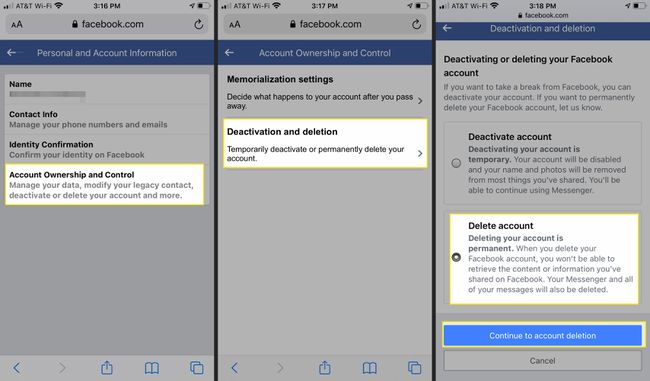
A Facebook olyan gyakori problémákat mutat be, amelyek növelhetik a Facebookkal való elégedettséget. Ha szeretné felfedezni, hogyan élvezheti jobban a Facebookot, válasszon egy problémát. Ha nem, érintse meg Tovább a fiók törléséhez.
-
A Facebook további információkat kínál a fiók törlésének következményeiről, és bemutatja az adatok letöltésének és a bejegyzések archívumba való mentésének módjait. Fedezze fel ezeket a lehetőségeket, ha úgy tetszik. Ha készen áll, érintse meg a gombot Fiók törlése.
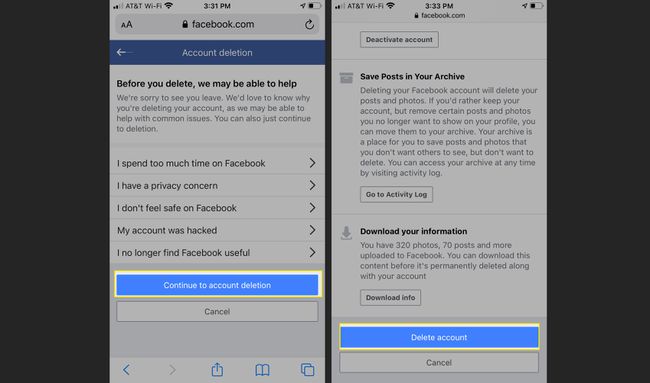
Mi a teendő a Facebook-fiók törlése előtt
Ha törölni szeretné Facebook-fiókját, érdemes néhány dolgot megtennie, mielőtt végleg kihúzza a dugót. Pontosabban, érdemes lehet menteni egy másolatot személyes adatairól, amelyek között szerepelnek bejegyzések és fényképek. Talán még fontosabb, hogy le kell választania minden olyan alkalmazást, webhelyet és szolgáltatást, amely a Facebook hitelesítő adatait használja a bejelentkezéshez.
Személyes adatairól könnyű másolatot készíteni; fiókja törlésének részeként megjelenik a lehetőség erre.
A Facebook mobilalkalmazással vagy a Safari böngészőben található Facebook használatával leválaszthatja a Facebookot más webhelyekről és szolgáltatásokról.
Az alkalmazások leválasztása a Facebook alkalmazás segítségével
Mielőtt törölné Facebook-fiókját iPhone-on, győződjön meg arról, hogy minden alkalmazás, amellyel bejelentkezett a Facebookon, visszaállítja a felhasználónevét és jelszavát.
Indítsa el a Facebook alkalmazást iPhone-ján, és érintse meg a lehetőséget Menü a jobb alsó sarokban.
-
Koppintson a Beállítások és adatvédelem, majd érintse meg a lehetőséget Beállítások.

Görgessen le a lehetőséghez Engedélyek és érintse meg Alkalmazások és webhelyek. Megjelenik a Facebook-fiókjához kapcsolt alkalmazások és webhelyek listája.
-
Ha el szeretné távolítani az összes Facebook-bejelentkezést a külső alkalmazásokban és webhelyeken, görgessen le a lehetőséghez Alkalmazások, webhelyek és játékok és érintse meg Kikapcsolni. A Facebook figyelmeztet a cselekvésed következményeire. Koppintson a Kikapcsolni megerősítéséhez.

Egy adott alkalmazás vagy webhely Facebook-bejelentkezésének eltávolításához érintse meg az alkalmazást, majd érintse meg a lehetőséget Távolítsa el.
Válassza le az alkalmazásokat az iPhone Safari Browser segítségével
Ha már törölte a Facebook alkalmazást iPhone-járól, továbbra is leválaszthatja a Facebookhoz kapcsolódó alkalmazásokat a Safari webböngészővel.
Nyissa meg a Facebookot a Safariban, majd érintse meg a lehetőséget Menü (három sor).
Koppintson a Beállítások.
-
Alatt Engedélyek, Koppintson a Alkalmazások és webhelyek.
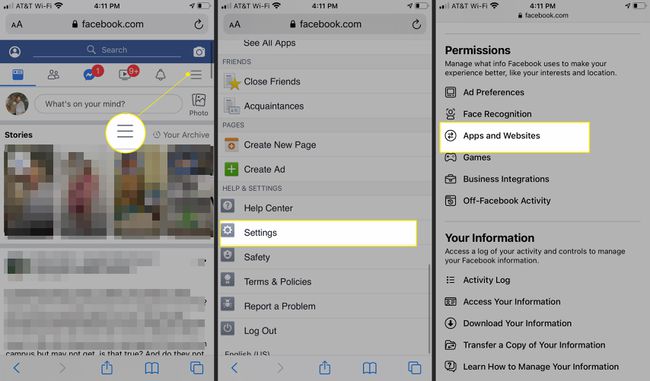
-
Görgessen le a lehetőséghez preferenciák > Alkalmazások, webhelyek és játékok, és érintse meg a lehetőséget Kikapcsolni. A Facebook figyelmeztet a cselekvésed következményeire. Koppintson a Kikapcsolni megerősítéséhez.

A különbség a Facebook törlése és deaktiválása között
Bár nem nehéz törölni Facebook-fiókját, nem ez az egyetlen választása. A Facebook lehetőséget biztosít a fiók törlésére vagy deaktiválására. Íme a különbség:
- Facebook kikapcsolása: Ha szünetet szeretne tartani a Facebookon, megteheti deaktiválja a Facebook-fiókját. Minden bejegyzésed és fotód offline állapotba kerül, és nem érhetők el mások számára (bár az üzenetek láthatóak maradnak). Ha újraaktiválja fiókját, az összes információ újra megjelenik.
- Facebook törlése: Több, mint egyszerűen törölni az alkalmazást a telefonról (ami nincs hatással a Facebook-fiókjára, és továbbra is használhatja a Facebookot a számítógépén, egy böngészőben és máshol), a fiók végleges és visszavonhatatlan törlésével minden a fiókjával kapcsolatos, beleértve a bejegyzéseket, fényképeket és üzenetek. Mivel ez végleges, a Facebook 30 napot vár arra az esetre, ha meggondolná magát, de ezt követően új fiókot kell létrehoznia, ha vissza szeretne térni a Facebookhoz.
Ha jobban tetszik, akkor is megteheti törölje a Facebook-fiókját a böngészőben a számítógépeden.
